应用程序无法启动并行配置不正确,小编教你应用程序无法启动并行配置不正确怎么办
- 分类:Win7 教程 回答于: 2018年08月06日 11:12:00
在我们日常安装软件的时候,软件在安装的过程中都会自动进行配置,所有等软件安装完毕后我们就可以使用软件了。一旦在安装软件的过程中出现配置不正确的问题,那么软件可能就没办法使用了,下面看看解决方法吧!
有时候在我们安装软件的时候软件无法安装成功弹出应用程序无法启动并行配置不正确这样的提示,遇到应用程序无法启动并行配置不正确这个问题怎么办呢?别着急,请按照小编提供的方法就可以解决应用程序无法启动并行配置不正确的问题了,希望对您有帮助。
1.鼠标点击桌面左下角的开始按钮,选中运行打开, 在运行框中输入services.msc并回车回车,打开服务项。

配置不正确图-1
2.在服务窗口界面中找到:Windows Modules Installer服务,查看该服务是否被禁用。
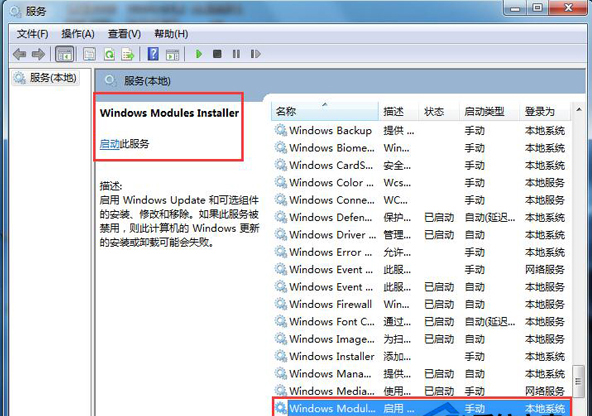
应用程序无法启动并行配置不正确图-2
3.如果Windows Modules Installer服务被禁用,将它更改为启用状态,接着重启计算机再重新安装应用程序就可以了。
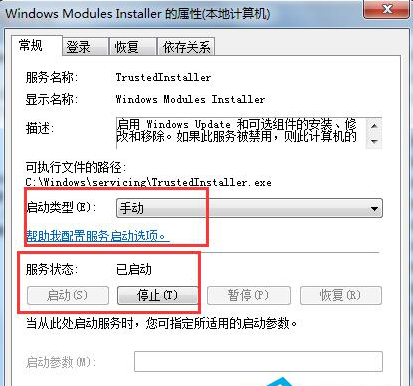
应用程序无法启动并行配置不正确图-3
以上就是应用程序无法启动并行配置不正确的解决方法了,希望对您有帮助。
 有用
37
有用
37


 小白系统
小白系统


 1000
1000 1000
1000 1000
1000 1000
1000 1000
1000 1000
1000 1000
1000 1000
1000 1000
1000 1000
1000猜您喜欢
- 新手怎样重装系统win72022/09/13
- ink文件,小编教你打开lik文件的方法..2018/10/18
- 想知道台式机怎么重装系统win7..2022/11/25
- win7旗舰版电脑重装系统教程..2021/12/19
- 怎么样重装系统win7步骤方法..2022/06/21
- 光驱重装系统win7的方法2022/08/01
相关推荐
- 使用U盘安装Win7系统步骤2024/01/08
- win7系统安装用u盘如何操作2022/05/13
- 主编教您电脑音箱没有声音怎么办..2018/12/03
- 小编教你win7怎么备份系统2017/10/10
- 电脑重装系统win7,轻松一键搞定!..2023/11/07
- 官方下载Win7系统,最新Win7系统全版本..2024/04/03




















 关注微信公众号
关注微信公众号





